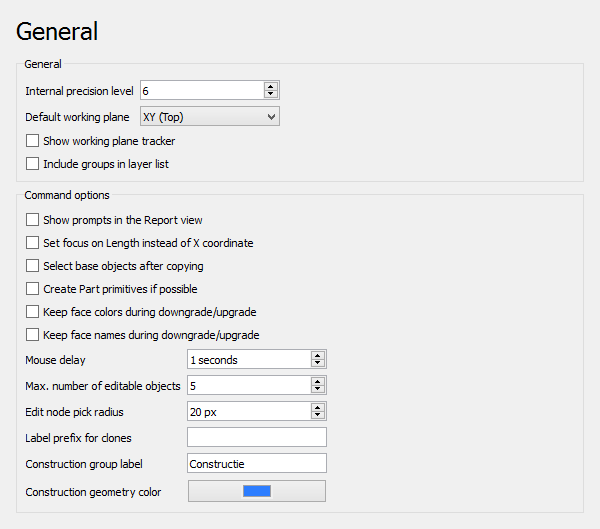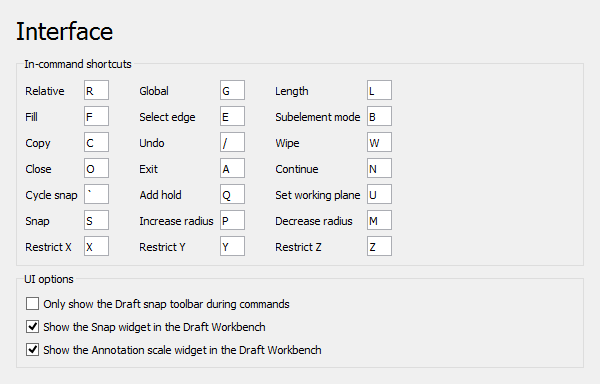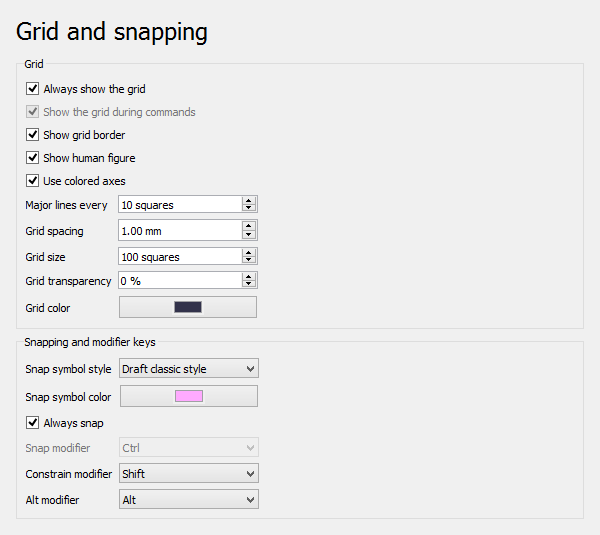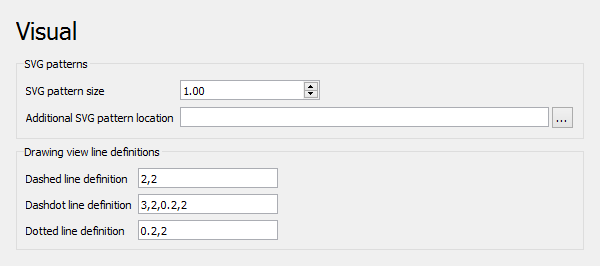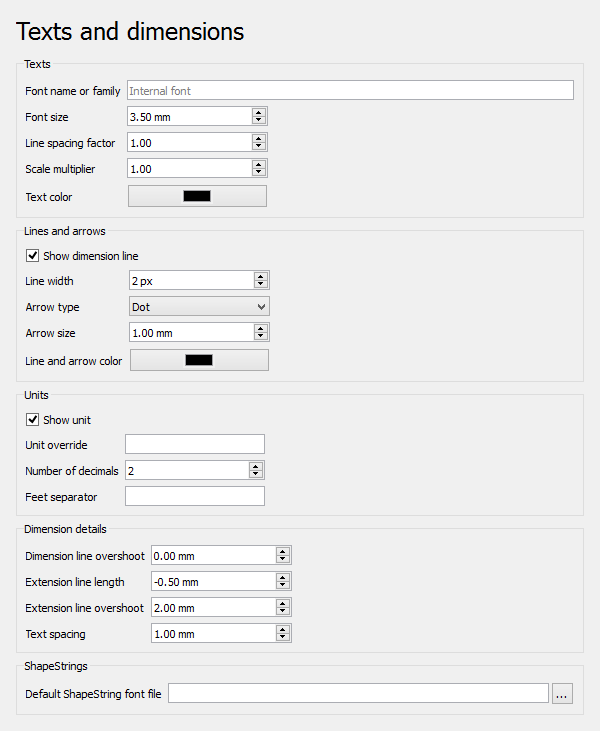Draft Preferences/de
Einleitung
Die Einstellungen für den Arbeitsbereich Draft findet man im Voreinstellungseditor. Im Menü wählt man Bearbeiten → Einstellungen... und dann
Draft. Diese Gruppe steht nur dann zur Verfügung, wenn der Arbeitsbereich Draft in der aktuellen FreeCAD-Sitzung geladen wurde.
Es gibt fünf Seiten: Allgemeine Einstellungen, Benutzeroberfläche, Raster und Einrasten, Visuell und Texte und Bemaßungen.
Einige fortgeschrittene Einstellungen können nur im Parameter-Editor geändert werden. Siehe Fine-tuning.
Diese Seite wurde für Version 1.1 aktualisiert.
Allgemein
Auf dieser Seite kann Folgendes festgelegt werden:
| Name | Beschreibung |
|---|---|
| Interner Präzisionsgrad | Die Anzahl der Dezimalstellen, die bei internen Koordinatenoperationen verwendet werden (z. B. 3 = 0,001). Werte zwischen 6 und 8 gelten in der Regel als der beste Kompromiss. |
| Standard-Arbeitsebene | Die Standard-Arbeitsebene für neue Ansichten. Die Optionen sind:
|
| Zeige Arbeitsebenen-Tracker | Wenn aktiviert, wird bei der Auswahl von Punkten ein Widget angezeigt, das die aktuelle Ausrichtung der Arbeitsebene angibt. |
| Gruppen in Ebenenliste einbeziehen | Wenn aktiviert, enthält die Dropdown-Liste für Ebenen auch Gruppen. Objekte können dann auch automatisch zu Gruppen hinzugefügt werden. Siehe Draft AutoGruppieren. |
| Nachrichten der Eingabezeile im Ausgabefenster anzeigen | Wenn aktiviert, werden, bei Ausführung von Draft-Befehlen, Anweisungen im Ausgabefenster angezeigt. eingeführt in 1.0 |
| Fokussierung auf Länge statt auf X-Koordinate setzen | Wenn aktiviert, liegt der Fokus zunächst auf der Längeneingabe und nicht auf der X-Koordinate. So ist es möglich, eine Richtung und dann eine Entfernung anzugeben. |
| Wähle ursprüngliche Objekte nach dem Kopieren aus | Wenn aktiviert, werden nach dem Kopieren die Basisobjekte und nicht die erstellten Kopien ausgewählt. |
| Part-Grundkörper erstellen, wenn möglich | Wenn aktiviert, erzeugen Draft-Befehle Part-Grundkörper anstelle von Draft-Objekten. Man beachte, dass dies nicht vollständig unterstützt wird und dass viele Objekte mit Draft-Modifikationsbefehlen nicht bearbeitet werden können. |
| Flächenfarben beim Zurückstufen/Hochstufen behalten | Wenn aktiviert, behalten Zurückstufen und Hochstufen die Flächenfarben bei. Nur für die Optionen von splitFaces und makeShell. |
| Flächennamen beim Zurückstufen/Hochstufen behalten | Wenn aktiviert, behalten Draft Zurückstufen und Draft Hochstufen die Flächennamen bei. Nur für die Optionen von splitFaces und makeShell. |
| Mausverzögerung | Dies ist die Verzögerung in Sekunden, in der die Maus nach der Eingabe einer Zahl in ein Eingabefeld des Aufgaben-Fensters inaktiv ist. Während der Verzögerung wird der eingegebene Wert durch Bewegen der Maus nicht verändert. Den Wert auf 0 setzen, um die Verzögerung zu deaktivieren. |
| Max. Anzahl editierbarer Objekte | Die maximale Anzahl von Objekten, die der Draft-Modus Bearbeiten gleichzeitig bearbeiten kann. |
| Knotenauswahlradius bearbeiten | Der Auswahlradius von Editierknoten. |
| Benennungspräfix für Klone | Das Standardpräfix, das dem Label des neuen Klone hinzugefügt wird. |
| Hilfsgeometriegruppen-Benennung | Die Standardbezeichnung für die Hilfsgeometriegruppe. |
| Hilfsgeometrie-Farbe | Die Standardfarbe für Draft-Objekte im Konstruktionsmodus. |
Schnittstelle
Auf dieser Seite kann Folgendes festgelegt werden:
| Name | Beschreibung | |
|---|---|---|
| Befehlsinterne Tastaturkürzel | Diese Tastenkombinationen funktionieren nur, wenn ein Draft- oder BIM-Befehl aktiv ist. Hinweis: Nicht alle Befehle unterstützen alle Tastenkombinationen. | |
| Relativ | Tastenkürzel zum Umschalten des Relativ-Modus. Wenn der Relativ-Modus aktiviert ist, sind die Koordinaten relativ zum letzten Punkt, falls vorhanden, ansonsten relativ zum Ursprung des Koordinatensystems. | |
| Global | Tastenkürzel zum Umschalten des Global-Modus. Wenn der Global-Modus eingeschaltet ist, sind die Koordinaten relativ zum globalen Koordinatensystem, andernfalls sind sie relativ zum Koordinatensystem der Arbeitsebene. | |
| Länge | Tastenkürzel, um den Fokus vom Eingabefeld für die X-Koordinate auf das Eingabefeld für die Länge zu setzen und umgekehrt. | |
| Fläche erstellen | Tastenkürzel zum Umschalten des Füllen-Modus. Wenn der Füllen-Modus aktiviert ist, wird für das erstellte Objekt Daten-EigenschaftMake Face auf true gesetzt.
| |
| Kante auswählen | Tastenkürzel zur Auswahl der Schaltfläche Kante auswählen. Siehe Draft Maß. | |
| Unterelement-Modus | Tastenkürzel zum Umschalten des Unterelement-Modus. Wenn der Unterelement-Modus aktiviert ist, verwendet der Befehl die ausgewählten Unterelemente anstelle der gesamten Objekte. | |
| Kopieren | Tastenkürzel zum Umschalten des Kopieren-Modus. Wenn der Kopieren-Modus aktiviert ist, erstellt der Befehl geänderte Kopien, anstatt die Originalobjekte zu ändern. | |
| Rückgängig machen | Tastenkürzel zum Drücken der Rückgängig-Schaltfläche. | |
| Radieren | Tastenkürzel zum Drücken der Radieren-Schaltfläche. | |
| Schließen | Tastenkürzel zum Drücken der Schließen-Schaltfläche. | |
| Verlassen | Tastenkürzel zum Drücken der Verlassen-Schaltfläche. | |
| Fortsetzen | Tastenkürzel zum umschalten des Fortsetzen-Modus. Wenn der Fortsetzen-Modus aktiviert ist, werden die Befehle nach Beendigung neu gestartet. | |
| Einrasten durchschalten | Tastenkürzel zum Ändern der Einrastpriorität für ein Objekt, das durch andere Geometrie verdeckt ist. Siehe Draft Einrasten. | |
| Halt hinzufügen | Tastenkürzel zum einfügen eines "Haltepunkts" an der aktuellen Position des Mauszeigers. Siehe Draft Einrasten. | |
| Arbeitsebene einstellen | Tastenkürzel zum Drücken der Set WP-Schaltfläche einstellen.
Tastenkürzel zum einschalten von Draft Einrasten. | |
| Radius vergrößern | Tastenkürzel zur Erhöhung des maximalen Abstands, in dem das Draft Einrast-Raster die Schnittpunkte von Rasterlinien erkennt. Siehe Draft EbeneAuswählen. | |
| Radius verkleinern | Tastenkürzel zur Verringerung des maximalen Abstands, in dem das Draft Einrast-Raster die Schnittpunkte von Rasterlinien erkennt. | |
| BeschränkeX | Tastenkürzel, um die Bewegung des Mauszeigers auf die X-Achse zu beschränken. Siehe Draft Einschränken. | |
| BeschränkeY | Tastenkürzel, um die Bewegung des Mauszeigers auf die Y-Achse zu beschränken. | |
| BeschränkeZ | Tastenkürzel, um die Bewegung des Mauszeigers auf die Z-Achse zu beschränken. | Shortcut zur kurzfristigen Zentrierung der Arbeitsfläche zwischen Kommandos. Siehe Draft Snap. introduced in 1.1 |
| Die Symbolleiste Draft-Einrasten nur während der Ausführung von Befehlen anzeigen | Wenn diese Option aktiviert ist, ist die Symbolleiste für Draft-Einrasten nur während der Befehle sichtbar. eingeführt in 1.0 | |
| Das Widget Einrasten im Arbeitsbereich Draft anzeigen | Wenn diese Option aktiviert ist, wird das Widget Einrasten in der Statusleiste von Draft angezeigt. | |
| Das Widget Beschriftungsmaßstab im Arbeitsbereich Draft anzeigen | Wenn diese Option aktiviert ist, wird das Widget Beschriftungsmaßstab in der Statusleiste von Draft angezeigt. |
Raster und einrasten
Es ist zu beachten, dass mehrere Rastereinstellungen auch mit dem Befehl Draft-EbeneAuswählen geändert werden können.
Auf dieser Seite kann Folgendes festgelegt werden:
| Name | Beschreibung |
|---|---|
| Raster immer anzeigen | Wenn diese Option aktiviert ist, wird das Raster in neuen Ansichten immer sichtbar sein. Draft-RasterUmschalten, um dies für die aktive Ansicht zu ändern. |
| Raster anzeigen, während Befehle ausgeführt werden | Wenn diese Option aktiviert ist, wird das Raster bei Befehlen in neuen Ansichten sichtbar. Draft-RasterUmschalten , um dies für die aktive Ansicht zu ändern. eingeführt in 1.0 |
| Rasterrahmen anzeigen | Wenn diese Option aktiviert ist, wird ein zusätzlicher Rahmen um das Raster angezeigt, der die Größe des Hauptquadrats in der linken unteren Ecke angibt. |
| Zeige menschliche Figur | Wenn diese Option aktiviert ist, wird der Umriss einer menschlichen Figur in der linken unteren Ecke des Rasters angezeigt. Nur wirksam, wenn Rasterrahmen anzeigen aktiviert ist. |
| Farbige Achsen benutzen | Wenn diese Option aktiviert ist, werden die beiden Hauptachsen des Gitters rot, grün oder blau gefärbt, wenn sie mit der X-, Y- oder Z-Achse des globalen Koordinatensystems übereinstimmen. |
| Hauptlinien alle | Die Anzahl der Quadrate zwischen den Hauptrasterlinien. Hauptrasterlinien sind dicker als Nebenrasterlinien. |
| Rasterabstand | Der Abstand zwischen den Rasterlinien. |
| Rastergröße | Die Anzahl der Quadrate in X- und Y-Richtung des Rasters. |
| Transparenz des Rasters | Die Transparenz des Rasters. |
| Farbe des Rasters | Die Farbe des Rasters. |
| Stil der Einrastsymbole | Der Stil für Draft-Einrasten. Die Optionen sind:
|
| Farbe der Einrastsymbole | Die Farbe für Einrastsymbole, Einrastmaße und Editierknoten. |
| Immer einrasten | Wenn diese Option aktiviert ist, wird Einrasten aktiviert, ohne dass die Einrast-Umschalt-Taste betätigt werden muss. |
| Einrast-Umschalter | Die Umschalt-Taste für denEinrast-Modus. |
| Randbedingungs-Modifikator | Die Einschränken Modifikator-Taste. |
| Alt-Umschalter | Die Alt-Modifikator-Taste. Die Funktion dieser Taste hängt vom jeweiligen Befehl ab. |
Ansicht
Auf dieser Seite kann Folgendes festgelegt werden:
| Name | Beschreibung |
|---|---|
| SVG-Mustergröße | Die Standardgröße für SVG-Muster. Ein höherer Wert ergibt ein dichteres Muster.
|
| Ablageort alternativer SVG-Muster | Ein optionales Verzeichnis mit benutzerdefinierten SVG-Dateien, die Musterdefinitionen enthalten, die den Standardmustern hinzugefügt werden sollen. |
| Gestrichelte Linien-Definition | Eine SVG-Linienart-Definition, die vom TechDraw-Befehl Draft-Ansicht verwendet wird. |
| Strich-Punkt-Linien-Definition | Eine Linienart-Definition. |
| Gepunktete-Linien-Definition | Eine Linienart-Definition. |
Texte und Bemaßungen
Diese Einstellungen sind die Standardwerte, die beim Erstellen neuer Objekte verwendet werden. Sie zu ändern hat keine Auswirkungen auf bestehende Objekte. Auf dieser Seite kann Folgendes festgelegt werden:
Auf dieser Seite kann Folgendes festgelegt werden:
| Name | Beschreibung |
|---|---|
| Skalen Faktor | Der Standardmultiplikator für den Beschriftungsmaßstab. Dies ist die Umkehrung des Maßstabs, des Draft Widgets Beschriftungsmaßstab. Wenn der Maßstab 1:100 ist, ist der Multiplikator 100. eingeführt in 1.0
|
| Schriftart | Die Standardschriftart für Texte, Maße und Beschriftungen. eingeführt in 1.1 |
| Schriftgröße | Die Standardhöhe für Texte, Maßtexte und Beschriftungstexte. |
| Faktor für den Zeilenabstand | Der Standard-Zeilenabstand für mehrzeilige Texte und Beschriftungen (relativ zur Schriftgröße). |
| Textfarbe | Die Standardfarbe für Texte, Maßtexte und Beschriftungstexte. |
| Maßlinie anzeigen | Wenn diese Option aktiviert ist, wird die Maßlinie standardmäßig angezeigt. |
| Linienbreite | Die Standardlinienbreite. |
| Startpfeilart | Das Standardsymbol, das am Startpunkt der Maßlinien angezeigt wird. Die Optionen sind:
|
| Startpfeilgröße | Die Standardgröße für Startpfeile. eingeführt in 1.1 |
| Endpfeilart | Das Standardsymbol, das am Endpunkt der Maßlinien angezeigt wird. Siehe Startpfeilart. eingeführt in 1.1 |
| Endpfeilgröße | Die Standardgröße für Endpfeile. eingeführt in 1.1 |
| Linien- und Pfeilfarbe | Die Standardfarbe für Linien und Pfeile. |
| Einheit anzeigen | Wenn diese Option aktiviert ist, wird den Maßtexten standardmäßig ein Einheitensymbol hinzugefügt. |
| Einheit überschreiben | Die Standardeinheit für Bemaßungen. Eingeben einer Einheit wie z.B. m oder cm, oder leer lassen , um die aktuelle in FreeCAD definierte Einheit zu verwenden.
|
| Anzahl der Nachkommastellen | Die Standardanzahl der Nachkommastellen für Maßtexte. |
| Fuß-Trennzeichen | Die optionale Zeichenkette, die zwischen den Werten Fuß und Zoll in den Abmessungen eingefügt wird. eingeführt in 1.0 |
| Maßlinienüberstand | Der Standardabstand der Maßlinie wird über die Hilfslinien hinaus verlängert. |
| Länge der Maßhilfslinie | Die Standardlänge von Maßhilfslinien. 0 für vollständige Maßhilfslinien verwenden. Ein negativer Wert definiert den Abstand zwischen den Enden der Maßhilfslinien und den gemessenen Punkten. Ein positiver Wert definiert die maximale Länge der Maßhilfslinien. Wird nur für lineare Maße verwendet.
|
| Maßhilfslinienüberstand | Die Standardlänge der Maßhilfslinien oberhalb der Maßlinie. |
| Textabstand | Der Standardabstand zwischen der Maßlinie und dem Maßtext. |
- Drafting: Line, Polyline, Fillet, Arc, Arc From 3 Points, Circle, Ellipse, Rectangle, Polygon, B-Spline, Cubic Bézier Curve, Bézier Curve, Point, Facebinder, ShapeString, Hatch
- Annotation: Text, Dimension, Label, Annotation Styles, Annotation Scale
- Modification: Move, Rotate, Scale, Mirror, Offset, Trimex, Stretch, Clone, Array, Polar Array, Circular Array, Path Array, Path Link Array, Point Array, Point Link Array, Edit, Highlight Subelements, Join, Split, Upgrade, Downgrade, Convert Wire/B-Spline, Draft to Sketch, Set Slope, Flip Dimension, Shape 2D View
- Draft Tray: Working Plane, Set Style, Toggle Construction Mode, AutoGroup
- Snapping: Snap Lock, Snap Endpoint, Snap Midpoint, Snap Center, Snap Angle, Snap Intersection, Snap Perpendicular, Snap Extension, Snap Parallel, Snap Special, Snap Near, Snap Ortho, Snap Grid, Snap Working Plane, Snap Dimensions, Toggle Grid
- Miscellaneous: Apply Current Style, New Layer, Manage Layers, New Named Group, SelectGroup, Add to Layer, Add to Group, Add to Construction Group, Toggle Wireframe, Working Plane Proxy, Heal, Show Snap Toolbar
- Additional: Constraining, Pattern, Preferences, Import Export Preferences, DXF/DWG, SVG, OCA, DAT
- Context menu:
- Most objects: Edit
- Layer container: Add New Layer, Reassign Properties of All Layers, Merge Layer Duplicates
- Layer: Activate Layer, Reassign Properties of Layer, Select Layer Contents
- Text and label: Open Links
- Wire: Flatten
- Working plane proxy: Save Camera Position, Save Visibility of Objects
- Erste Schritte
- Installation: Herunterladen, Windows, Linux, Mac, Zusätzliche Komponenten, Docker, AppImage, Ubuntu Snap
- Grundlagen: Über FreeCAD, Graphische Oberfläche, Mausbedienung, Auswahlmethoden, Objektname, Voreinstellungseditor, Arbeitsbereiche, Dokumentstruktur, Objekteigenschaften, FreeCAD unterstützen, Spenden
- Hilfe: Anleitungen, Videoanleitungen
- Arbeitsbereiche: Std Base, Arch, Assembly, BIM, CAM, Draft, FEM, Inspection, Material, Mesh, OpenSCAD, Part, PartDesign, Points, Reverse Engineering, Robot, Sketcher, Spreadsheet, Surface, TechDraw, Test Framework